RARファイルのパスワードを忘れたとき、それは頭痛であることが判明しました。 データにアクセスするには、ファイルを復号化する必要があります。 多くの苦労せずにパスワードを回復するさまざまな方法があります。 この記事では、ソフトウェアの有無にかかわらず、パスワードで保護されたRARファイルを開くことを目指して、5つの最も実行可能なものを調べます。
その1: ソフトウェアなしでパスワードで保護されたRARファイルを開く方法-4つの方法
オンラインで検索すると、パスワードで保護されたRARファイルのロック あなたは、任意のソフトウェアを使用せずにパスワードで保護されたRARファイルを開くことを好む場合は、このセクションを読んで、あなたはそれを
方法1. あなたの頻繁に使用されるものとRARパスワードを推測
最も一般的に使用される方法は推測であり、従うべき計画された手順がありません。 それは彼らが一般的に使用するパスワードを知る能力を持っている唯一の彼らだから、パスワードを推測すると、完全にパスワードの作成者に依存して パスワードを設定するために使用したヒントを検討する前に、覚えているか、使用したパスワードを使用してみてくださ
たとえば、生年月日とファーストネームのイニシャルまたはフルネームを使用してパスワードを設定できます。 そうすれば、あなたは推測をすることができ、おそらく正しい推測をすることができます。
方法2. RARパスワードをオンラインで回復する
パスワードを推測しようとしたが失敗した場合は、オンラインハッシュクラックなどのオンラインRARパスワードアンロックを使用することを選ぶことができます。 このオンラインロックフリーを使用すると、200メガバイトよりも大きくないファイルの弱いパスワードを回復することができます。 あなたのRARファイルが小さく、パスワードが単純なものであればそのため、オンラインハッシュクラックは試してみる価値があります。 以下は、オンラインハッシュクラックを使用して、ソフトウェアなしでパスワードで保護されたRARファイルを開く方法
ステップ1: オンラインハッシュ亀裂を訪問し、クリックして、ウェブサイトにファイルをアップロードします”Browse”ボタ
ステップ2:有効なメールアドレスを入力し、”送信”をクリックします。
ステップ3:アップロードが完了すると、パスワードの回復が開始されます。
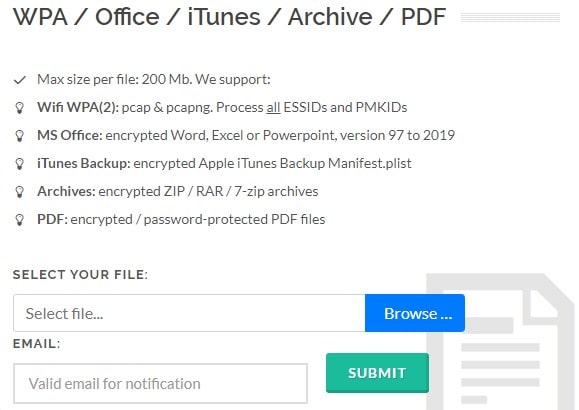
この方法はかなり使いやすいようですが、パスワードは無料のチェックではほとんど回復 そして、あなたはどのように多くのパスワードがチェックされている任意のアイデアを持っていないし、どのくらいあなたが待つ必要があります。 また、この方法で発生するいくつかの安全上の問題があります。 最大の問題は、データのセキュリティです。 あなたがオンラインRARパスワードのロックを解除するときに、そのサーバーにインターネット経由でファイルをアップロードする必要があり、これは漏洩し、ハ
方法3. メモ帳でWinRARアーカイブパスワードのロックを解除
メモ帳を使用すると、ソフトウェアなしでパスワードで保護されたRARファイルを開く メモ帳の使用は、一部のユーザーによって既にテストされている方法です。 場合によっては実行可能ですが、必ずしも成功するとは限りません。 以下の手順に従ってください:
ステップ1: メモ帳アプリケーションを使用してロックされたRARファイルを開くことから始めます。
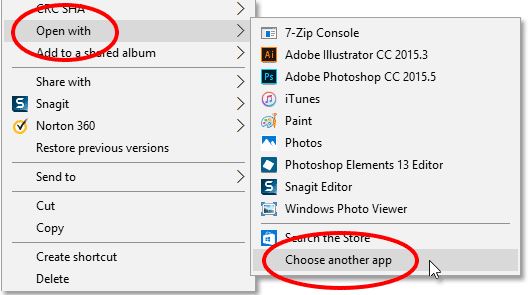
ステップ2:その後、CTRL+Fを押して入力Štàを入力して、53tà’に置き換えます。 次に、’I º C0を検索し、それをI º C_0に置き換えます。
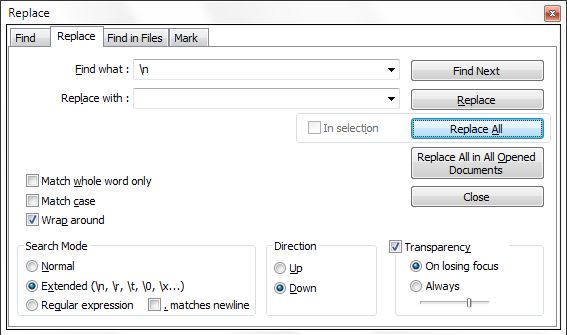
ステップ3:完了したら、変更を加えてファイルを保存します。 今、あなたはあなたの通常のアプリケーションであなたのRARファイルを開くために進むことができ、それはパスワードを要求しません。
方法4. CMDでパスワードで保護されたRARファイルを開く
CMDを使用すると、パスワードで保護されたRARファイルを開くための別の無料のソリ いくつかのコマンドラインを入力し、バッチスクリプトを作成するだけです。 ただし、この方法は数値パスワードに対してのみ機能することに注意することが重要です。 真実を伝えるために、コマンドラインの間違いがオペレーティングシステムやデータに損傷を与えるため、この方法を使用することはお勧めしません。
次の手順を確認してください。
ステップ1:メモ帳を開きます。 バッチスクリプトのコードを入力します。 あなたは簡単にインターネット上のコードを見つけることができます。
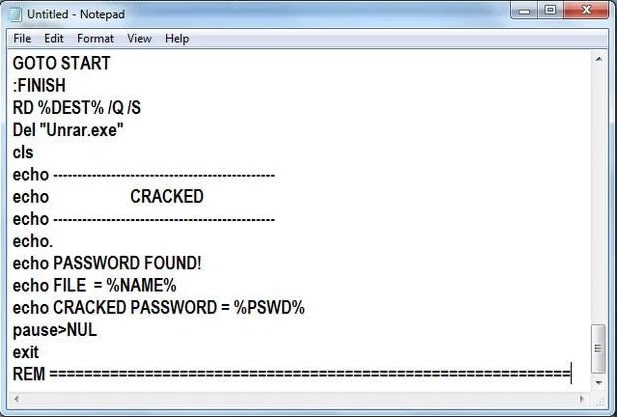
ステップ2:ファイルを”クラッカー”として保存します。バット”。 ファイルの拡張子を確認してください。コウモリ
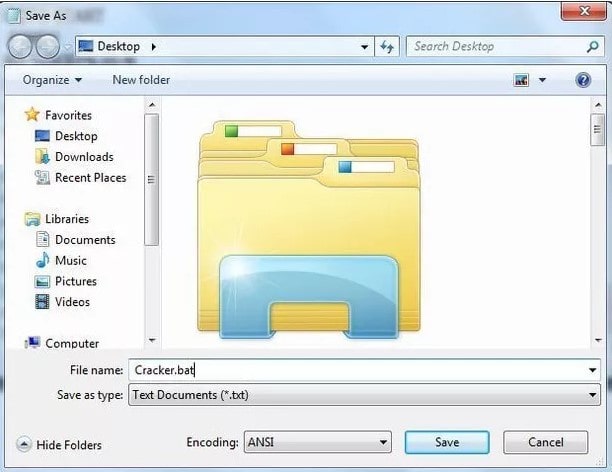
ステップ3:保存した後、を見つけます。batファイルを開きます。 コマンドプロンプトが開きます。
ステップ4:ロックされたRARファイルの名前と場所を入力する必要があります。 「Enter」を押します。
ステップ5:しばらくすると、パスワードが割れて画面に表示されます。
その2: ソフトウェアなしでパスワードで保護されたRARファイルを開くことができない場合
上記の4つの方法は、ソフトウェアを使用せずにパスワードで保護されたRARファイルを開くのに適しているかもしれませんが、必ずしも実行可能ではありません。 したがって、高い成功率を保証できるツールを見つける必要があります。 効率的かつ簡単にパスワードで保護されたRARアーカイブを開くには、私は非常にサードパーティ製のソフトウェアを試してみることをお勧めします。
Passper FOR RARは、正しいパスワードを知らずに忘れたRARパスワードを回復するための信頼性が高く使いやすいツールです。 それは回復時間を非常に短くし、より高い成功率を保障できる高度のアルゴリズム採用します、および4つの強力な割れる作戦を。 そして、直感的なインターフェイスを使用すると、簡単にあなたが初心者ユーザーや専門家であるかどうか2ステップ以内にパスワードをバック見つ さらに、Passper FOR RARはデータセキュリティに関係しています。 パソコン上でソフトウェアを起動して操作することができるため、データの損失やデータの漏洩はありません。
Passper for RARでRARパスワードのロックを解除するには、以下の手順に従ってください。
10月8日に無料ダウンロード。1/8/7/XP
ステップ1Passper for RARを実行して、ファイルを追加するウィンドウにアクセスします。 ファイルを見つけ、開くをクリックしてファイルをプログラムにロードします。 与えられた攻撃手段の中から、あなたの状況に最も適切な方法を選択してください。
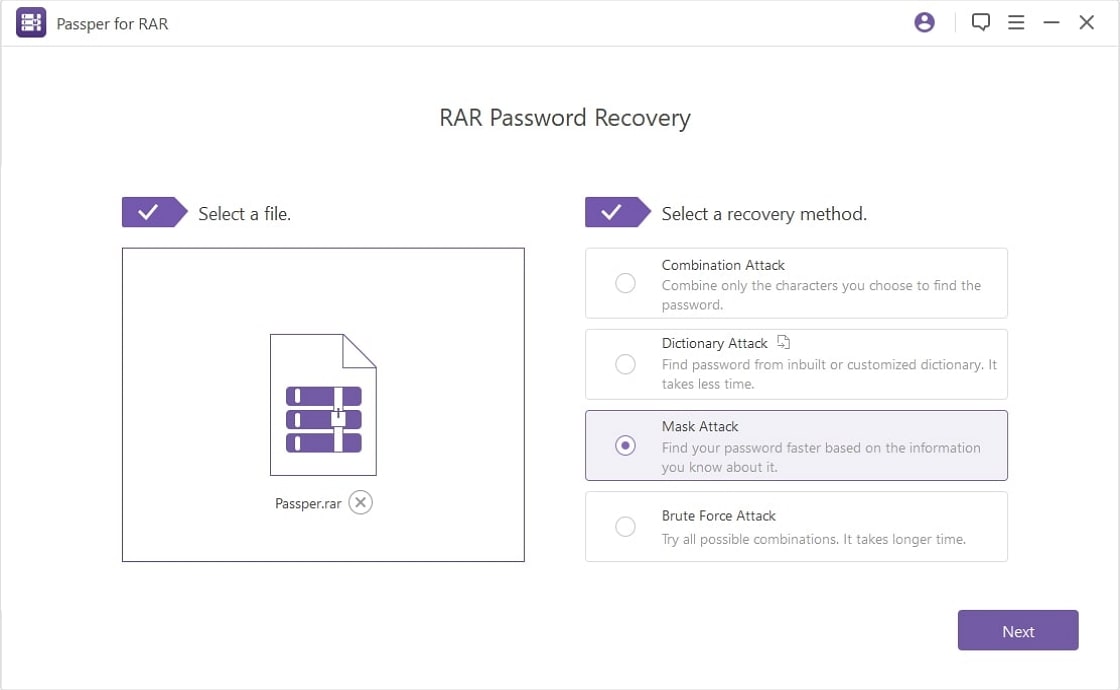
ステップ2選択後、クリック”Recover”回復プロセスを開始します。 設定したパスワードの複雑さを考慮すると、可能な限り最小限の時間がかかります。 終了すると、パスワードが画面に表示されます。

ヒント: Macでソフトウェアなしでパスワードで保護されたRARファイルを開く方法
実際には、ソフトウェアを使用せずに方法はもちろん、パスワードで保護されたRARファイルを開くために使用できる方法はほとんどありません。 私たちのテストによると、RARパスワードの推測やオンラインサービスの使用などの上記の方法は、macOSでも機能します。 しかし、効果的な方法を見つけた場合は、パスワードで保護されたRARファイルを1台のWindowsコンピュータに転送し、Passper for RARのようなソフトウェアで開くことをお勧めします。